文章目录
- 一、GitHub简介
- 二、GitHub的核心功能
- 2.1 仓库(Repository)
- 2.2 版本控制与分支(Branch)
- 2.3 Pull Request
- 2.4 Issues与Projects
- 2.5 GitHub Actions
- 三、GitHub的使用方法
- 3.1 注册与登录
- 3.2 创建和管理仓库
- 3.3 使用Git进行代码管理
- 3.4 发起Pull Request
- 3.5 使用Issues进行任务管理
- 3.6 配置GitHub Actions
- 四、GitHub的最佳实践
- 4.1 代码管理
- 4.2 代码审查
- 4.3 项目管理
- 4.4 安全与权限管理
- 五、GitHub的高级功能
- 5.1 GitHub Pages
- 5.2 GitHub Packages
- 5.3 GitHub API
- 六、GitHub的生态系统
- 6.1 GitHub Marketplace
- 6.2 社区与开源项目
- 6.3 GitHub Sponsors
GitHub是目前世界上最流行的代码托管平台之一,广泛应用于个人开发者、开源项目和企业级开发团队。本文将详细介绍GitHub的核心功能、使用方法、最佳实践以及如何利用GitHub提升团队协作效率。
一、GitHub简介
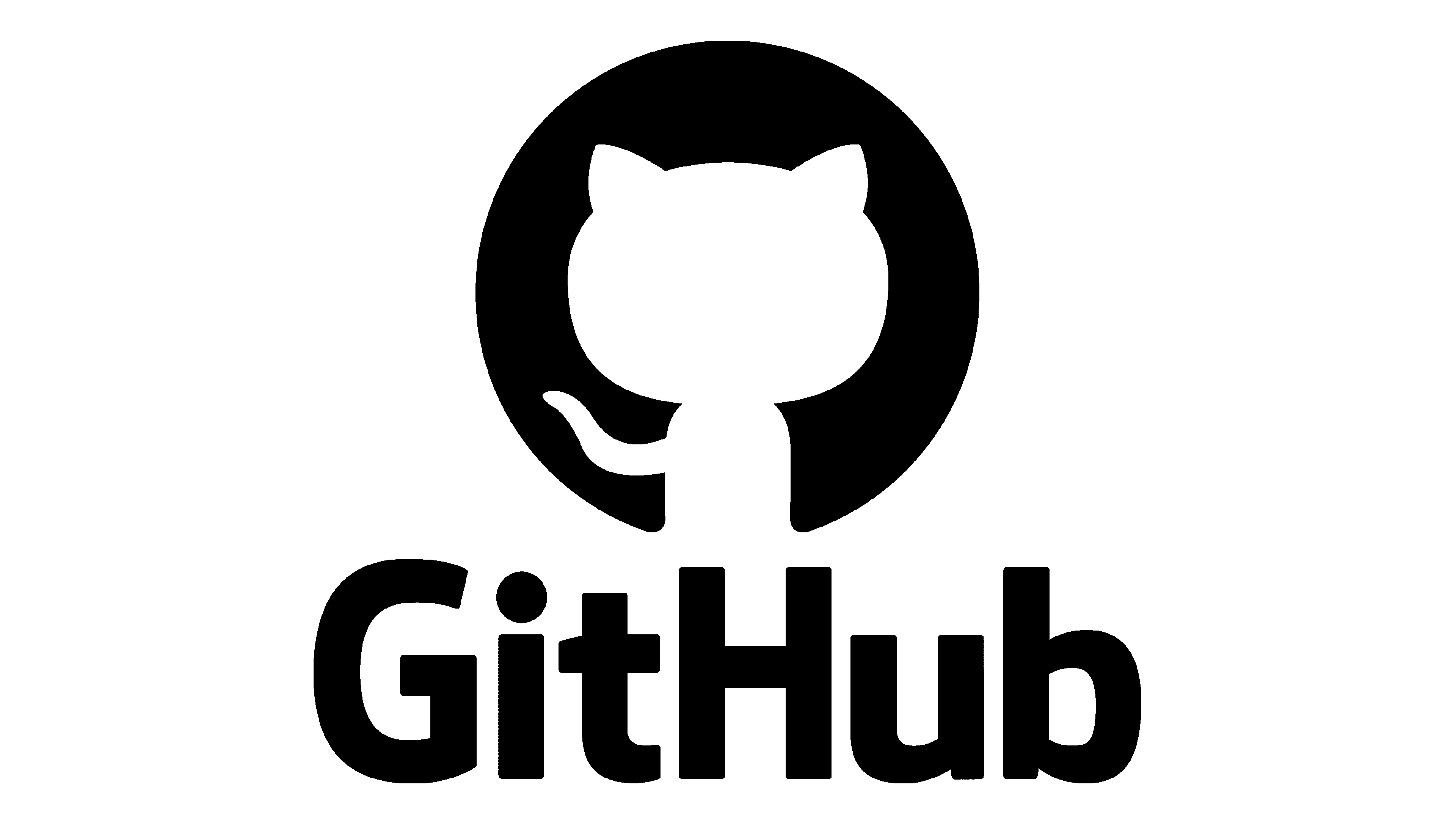
GitHub成立于2008年,是基于Git的版本控制和协作开发平台。它不仅提供代码托管服务,还集成了大量工具,支持项目管理、代码审查、文档编写、持续集成等功能。
Git与GitHub:
Git是一个分布式版本控制系统,由Linus Torvalds于2005年创建。GitHub则是在Git之上构建的一个平台,提供了一个集中式的仓库,使得团队成员可以更加方便地协作开发。GitHub的核心功能包括:
- 代码托管:存储和管理项目代码。
- 版本控制:跟踪代码的历史版本和变更。
- 协作开发:通过分支和Pull Request实现多人协作。
- 项目管理:通过Issues和Projects进行任务跟踪和管理。
- 持续集成:通过GitHub Actions实现自动化构建和测试。
二、GitHub的核心功能
2.1 仓库(Repository)
仓库是GitHub的基本单位,它用于存储和管理项目的代码、文档和其他文件。每个仓库都有一个唯一的URL,用户可以通过这个URL访问、克隆和贡献代码。
- 创建仓库:用户可以在GitHub界面上通过点击“New Repository”按钮创建新的仓库,填写仓库名称、描述等信息。
- 克隆仓库:用户可以使用Git命令
git clone <仓库URL>将远程仓库克隆到本地。 - 仓库结构:仓库通常包括以下几个重要目录和文件:
README.md:项目的说明文档,采用Markdown格式编写。.gitignore:定义Git应该忽略的文件和目录。LICENSE:项目的开源许可证文件。
2.2 版本控制与分支(Branch)
版本控制是GitHub的重要功能之一,它允许用户跟踪代码的历史版本和变更。通过分支,用户可以在不影响主分支的情况下进行开发、修复Bug和添加新功能。
- 创建分支:用户可以通过Git命令
git branch <分支名>创建新的分支,通过git checkout <分支名>切换到该分支。 - 提交变更:用户可以通过
git add和git commit命令将本地变更提交到版本控制中。 - 合并分支:用户可以通过Pull Request将分支上的变更合并到主分支。
2.3 Pull Request
Pull Request(PR)是GitHub的核心协作功能之一,允许用户在合并代码前进行代码审查和讨论。PR的流程通常如下:
- 创建分支并进行开发。
- 提交代码变更并推送到远程仓库。
- 在GitHub上发起Pull Request,描述变更内容和目的。
- 团队成员进行代码审查,提出意见和建议。
- 修正问题并更新Pull Request。
- 审查通过后,合并Pull Request。
2.4 Issues与Projects
Issues是GitHub的任务跟踪工具,用户可以通过Issues记录Bug、功能请求和其他任务。每个Issue都有唯一的编号,支持标签(Labels)、指派(Assignees)、里程碑(Milestones)等功能。
Projects是GitHub的项目管理工具,基于看板(Kanban)方法,允许用户将Issues和Pull Requests组织到不同的列中,实现任务的可视化管理。
2.5 GitHub Actions
GitHub Actions是GitHub的持续集成和持续部署(CI/CD)工具,允许用户通过定义工作流(Workflow)实现自动化构建、测试和部署。
- 工作流文件:工作流文件使用YAML格式编写,存储在仓库的
.github/workflows/目录下。 - 触发器:工作流可以基于不同的事件触发,如Push、Pull Request、定时任务等。
- 运行环境:GitHub Actions提供多个运行环境,包括Ubuntu、Windows和macOS。
三、GitHub的使用方法
3.1 注册与登录
要使用GitHub,首先需要在GitHub官网(https://github.com)注册一个账户。注册过程非常简单,只需提供用户名、邮箱和密码即可。注册完成后,通过登录界面输入用户名和密码即可登录。
3.2 创建和管理仓库
创建仓库是使用GitHub的第一步,以下是详细步骤:
- 登录GitHub后,点击右上角的“+”按钮,选择“New repository”。
- 在“Repository name”字段输入仓库名称。
- 可以选择填写“Description”字段,描述仓库的用途。
- 选择仓库的可见性,可以选择Public(公开)或Private(私有)。
- 可以选择初始化仓库,包括添加README文件、.gitignore文件和开源许可证。
- 点击“Create repository”按钮创建仓库。
创建完成后,可以通过仓库页面进行进一步管理,如设置仓库描述、添加协作者、设置分支保护规则等。
3.3 使用Git进行代码管理
Git是GitHub的底层版本控制系统,用户可以通过Git命令行工具进行代码管理。以下是常用Git命令及其使用示例:
- 克隆仓库:
git clone <仓库URL>
例如:
git clone https://github.com/username/repository.git
- 创建分支:
git branch <分支名>
例如:
git branch feature-branch
- 切换分支:
git checkout <分支名>
例如:
git checkout feature-branch
- 提交变更:
git add <文件或目录>
git commit -m "提交信息"
例如:
git add .
git commit -m "Initial commit"
- 推送代码:
git push origin <分支名>
例如:
git push origin feature-branch
- 合并分支:
首先切换到目标分支,然后合并:
git checkout main
git merge <分支名>
例如:
git checkout main
git merge feature-branch
- 拉取最新代码:
git pull
3.4 发起Pull Request
发起Pull Request是GitHub协作开发的关键步骤,以下是详细流程:
- 推送代码到远程分支后,进入GitHub仓库页面。
- 切换到推送代码的分支,可以看到一个提示框,建议发起Pull Request。
- 点击“Compare & pull request”按钮进入Pull Request创建页面。
- 填写Pull Request标题和描述,确保描述清楚代码变更的目的和内容。
- 选择审查者和指派相关标签。
- 点击“Create pull request”按钮发起Pull Request。
发起Pull Request后,团队成员可以对代码进行审查,提出意见和建议。审查通过后,Pull Request可以被合并到主分支。
3.5 使用Issues进行任务管理
Issues是GitHub的任务管理工具,以下是创建和管理Issues的步骤:
- 进入GitHub仓库页面,点击“Issues”标签。
- 点击“New issue”按钮创建新的Issue。
- 填写Issue标题和描述,详细描述任务内容。
- 可以选择指派该Issue给特定团队成员。
- 可以添加标签(Labels)和里程碑(Milestones)进行分类和时间管理。
- 点击“Submit new issue”按钮创建Issue。
创建Issue后,团队成员可以通过评论进行讨论,更新任务状态。当任务完成时,可以关闭Issue。
3.6 配置GitHub Actions
GitHub Actions是GitHub的CI/CD工具,以下是配置一个简单工作流的步骤:
- 在仓库中创建一个
.github/workflows目录。 - 在该目录下创建一个YAML文件,例如
ci.yml。 - 编辑
ci.yml文件,定义工作流内容,例如:
name: CIon: [push, pull_request]jobs:build:runs-on: ubuntu-lateststeps:- name: Checkout codeuses: actions/checkout@v2- name: Set up Node.jsuses: actions/setup-node@v2with:node-version: '14'- name: Install dependenciesrun: npm install- name
: Run tests
run: npm test
该示例定义了一个CI工作流,在每次推送代码或发起Pull Request时,自动执行代码检查、依赖安装和测试。
- 提交YAML文件到仓库,GitHub Actions将自动触发工作流。
四、GitHub的最佳实践
4.1 代码管理
- 使用分支进行开发:每个新功能或Bug修复都应在单独的分支上进行,避免直接在主分支上修改代码。
- 保持提交记录清晰:每次提交应包含清晰的提交信息,描述具体变更内容。
- 定期合并主分支:开发过程中,应定期将主分支的变更合并到开发分支,避免代码冲突。
4.2 代码审查
- 充分利用Pull Request:每次代码变更都应通过Pull Request进行合并,确保代码经过审查。
- 明确审查标准:团队应制定明确的代码审查标准,包括代码风格、测试覆盖率等。
- 及时反馈:审查者应及时对Pull Request进行反馈,避免拖延。
4.3 项目管理
- 使用Issues跟踪任务:所有任务都应通过Issues进行跟踪和管理,确保任务有明确的责任人和完成期限。
- 利用标签和里程碑:通过标签对Issues进行分类,通过里程碑管理任务进度。
- 定期回顾:定期回顾项目进展,调整任务优先级和资源分配。
4.4 安全与权限管理
- 设置分支保护:对主分支和重要分支设置保护规则,避免未审查代码直接合并。
- 最小权限原则:只为团队成员分配必要的权限,避免权限滥用。
- 使用双因素认证:开启双因素认证,提升账户安全性。
五、GitHub的高级功能
5.1 GitHub Pages
GitHub Pages是GitHub提供的静态网站托管服务,用户可以将项目文档、个人博客等托管在GitHub上。
- 创建GitHub Pages:在仓库设置中,启用GitHub Pages并选择发布源。
- 自定义域名:可以将自定义域名绑定到GitHub Pages。
5.2 GitHub Packages
GitHub Packages是GitHub提供的软件包管理服务,支持Maven、npm、NuGet、Docker等多种包管理器。
- 发布软件包:在项目中配置包管理器,发布软件包到GitHub Packages。
- 使用软件包:在项目中配置包管理器,使用GitHub Packages中的软件包。
5.3 GitHub API
GitHub提供了丰富的API,允许用户通过编程方式与GitHub进行交互。
- 使用REST API:通过HTTP请求访问GitHub API,进行仓库管理、Issues跟踪等操作。
- 使用GraphQL API:通过GraphQL查询语言访问GitHub API,进行更灵活的数据查询。
六、GitHub的生态系统
6.1 GitHub Marketplace
GitHub Marketplace是GitHub提供的应用市场,用户可以在其中找到各种开发工具和服务,如CI/CD工具、安全扫描工具等。
- 安装应用:在GitHub Marketplace中选择应用,按照说明进行安装和配置。
- 开发应用:开发者可以在GitHub Marketplace中发布自己的应用,提供给其他用户使用。
6.2 社区与开源项目
GitHub是全球最大的开源社区,拥有大量高质量的开源项目。
- 参与开源项目:用户可以通过Fork、Issues、Pull Request等方式参与开源项目,贡献代码和文档。
- 创建开源项目:用户可以在GitHub上创建自己的开源项目,吸引社区贡献者。
6.3 GitHub Sponsors
GitHub Sponsors是GitHub提供的赞助平台,允许开发者为开源项目筹集资金。
- 成为赞助者:用户可以通过GitHub Sponsors赞助开源项目,支持开发者的工作。
- 接受赞助:开发者可以在GitHub Sponsors上注册,接受社区的赞助。

— 第一个简单驱动编写和测试)





和管理员模块)











